Статья была полезной?
👉 Функционал описан в старом дизайне. Статья с новым дизайном здесь 👈
Внимание!
Настройки из этой статьи доступны только владельцу и администратору, ответственному за настройки аккаунта. Как назначить администратора ответственным, читайте в отдельной статье.
На платформе появился простой способ принимать оплату от клиентов — Get Модуль.
- Подключение модуля — бесплатно
- Возможность оплаты российскими и зарубежными картами
- Предоставление рассрочки для ваших клиентов
- Выгодные условия комиссий по платежам
- Онлайн-касса в комплекте — вам не придется платить и разбираться с ее подключением
Get Модуль подойдет:
- юридическим лицам,
- индивидуальным предпринимателям,
- самозанятым.
Чтобы начать принимать оплаты, не нужно настраивать интеграции — достаточно заполнить заявку в разделе «Профиль» — «Приём платежей» и дождаться подключения. Подробности читайте в статье → «Платежное решение Get Модуль».
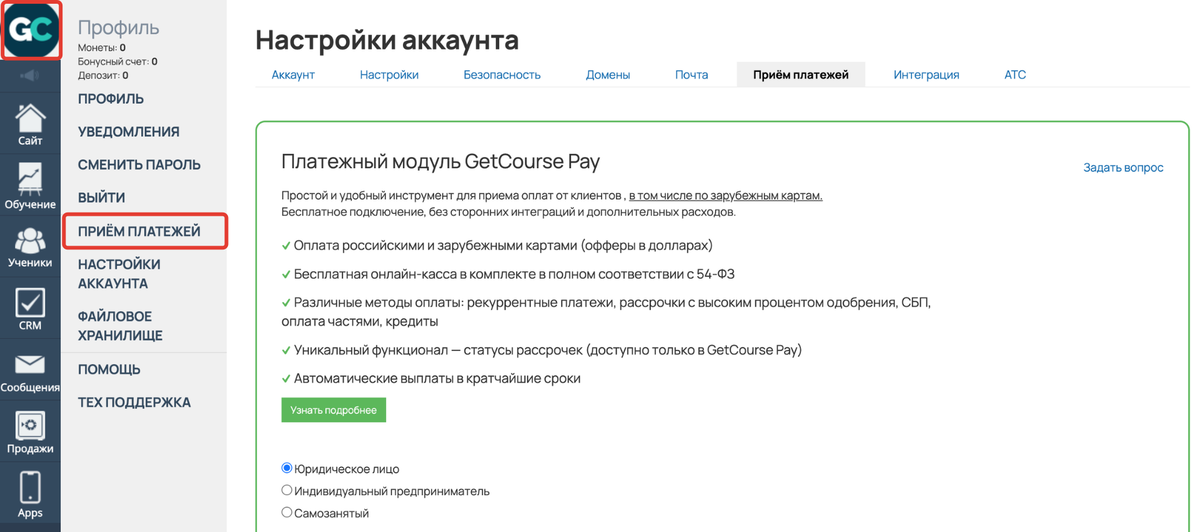
Раздел «Профиль» — «Приём платежей»
Также на платформе есть возможность подключить и принимать оплаты через сторонние платежные системы (ПС). Для этого нужно настроить с ними интеграцию.
Обратите внимание
Настройки интеграций со сторонними платежными системами доступны только на платных тарифах.
Интеграции с ПС настраиваются в разделе «Настройки аккаунта» — «Интеграция» — «Перейти к ручной настройке интеграций онлайн-касс и платежных агрегаторов»:
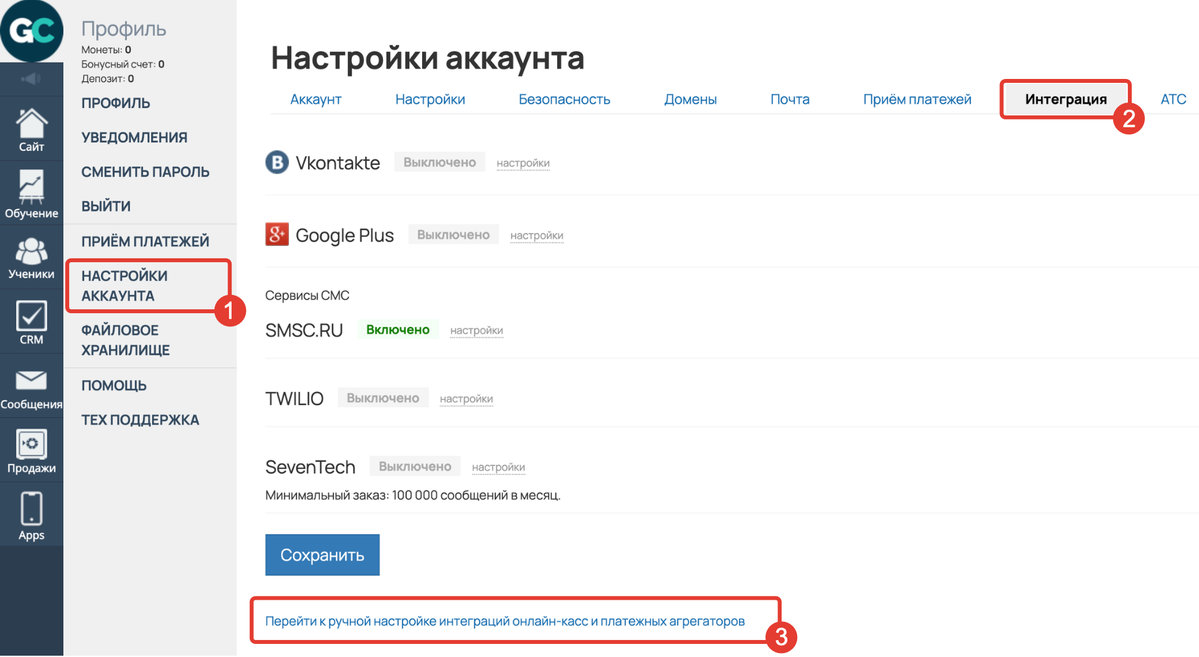
Как перейти к настройкам интеграций платежных систем
Полный список платежных решений и инструкции по их подключению:
Обратите внимание
Условия подключения и приема платежей могут меняться на стороне платежных систем. Актуальную информацию уточняйте в поддержке выбранной платежной системы.
Какие платежные решения подойдут физическим лицам:
Какие платежные решения актуальны для Беларуси:
Какие платежные решения актуальны для Казахстана:
Какие платежные решения подойдут самозанятым:
После выбора и подключения ПС в своем аккаунте не забудьте включить ее отображение на странице оплаты заказов для покупателей. Для этого переведите селектор во включенное состояние в настройках интеграции и сохраните результат.
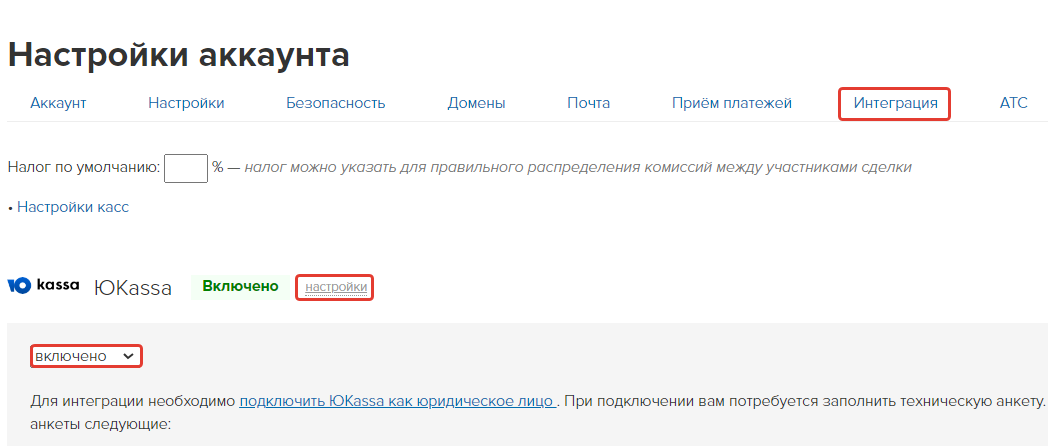
Рис. 1. Как включить отображение ПС на странице оплаты
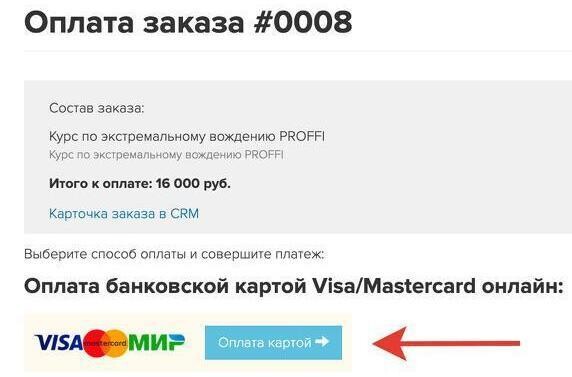
Рис. 2. Платежная система доступна на странице оплаты
Аналогичным образом вы можете выключить отображение платежной системы, чтобы она стала недоступна покупателям для оплаты заказов:
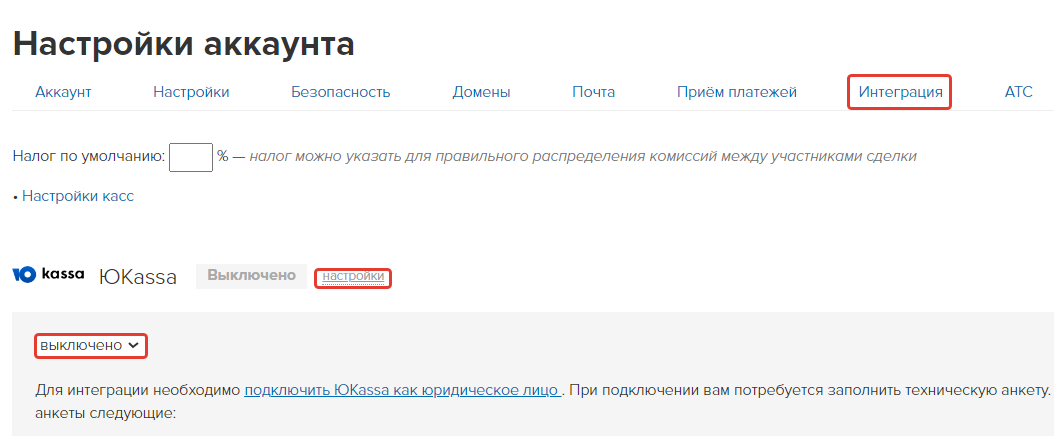
Рис. 1. Как выключить отображение ПС на странице оплаты
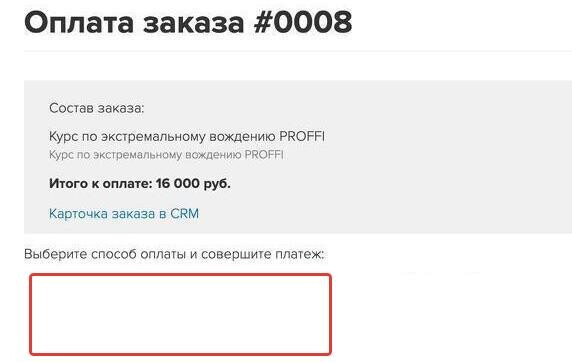
Рис. 2. Платежная система недоступна на странице оплаты
Большая часть ПС, представленных в разделе «Интеграция», являются автоматическими способами оплаты. То есть, когда покупатели оплачивают через них заказ, информация об этом автоматически подгружается в заказ на GetCourse. Оплаченный заказ при этом переходит в статус «Завершен» и пользователь получает доступ к купленному продукту.
Иногда случается, что статус заказа не меняется на «Завершен», хотя оплата поступила на счет. В этом случае нужно проверить корректность выполненных настроек, как показано на видео:
Кроме интеграций со сторонними ПС, вы также можете настроить собственные способы оплаты. Как это сделать, читайте в → следующей статье.

авторизуйтесь
Ответили в рамках техподдержки.
Интеграции с данной платежной системой нет. Вы можете подключить платежные системы из списка в данной статье https://getcourse.ru/blog/276179 либо сразу подключить платежное решение от GetCourse, которое предоставляет вашим клиентам возможность оплаты картами, СБП, в рассрочку и кредит, а также предоставляет вам уже встроенную онлайн-кассу. Подробнее можно прочитать здесь: https://getcourse.ru/getcoursepay?utm_source=blog&utm_medium=article&utm_campaign=gcpayblog276179 .
Если у вас появятся вопросы по подключению, напишите, пожалуйста, в нашу техподдержку https://getcourse.ru/contacts - профильные специалисты вас проконсультируют.
На текущий момент подключение платежного модуля Get Модуль возможно для организации (ИП, самозанятость, юридическое лицо), зарегистрированной на территории РФ, а также имеющей рублевый счет в банке РФ.
В качестве альтернативы вы можете использовать другие платежные системы, доступные к подключению. Полный список вы можете увидеть в данной статье https://getcourse.ru/blog/276179 .
Напишите, пожалуйста, в нашу техническую поддержку https://getcourse.ru/contacts и приложите ссылку на пример страницы оплаты, чтобы мы могли проанализировать ситуацию и подобрать решение.
Если у вас есть вопросы, напишите, пожалуйста, в нашу техподдержку https://getcourse.ru/contacts . В обращении подробно опишите вашу ситуацию, приложите поясняющие скриншоты или ссылки на объекты.
Для приема платежей на нашей платформе вы можете подключить платежную систему ЮKassa https://getcourse.ru/blog/275992, которая работает с юр.лицами из Узбекистана. При подключении этой платежной системы важно, чтобы ваш банк мог принимать платежи из РФ. По последним данным, банки Узбекистана на текущий момент не принимают переводы из РФ, для корректной работы нужно будет открыть счет в банке другой страны. Однако условия приема оплат могут меняться, подробности вы можете уточнить в поддержке платежной системы ЮKassa.
Аналогично с другими платежными системами, перечисленными в статье. Вы можете обратиться в их поддержку и узнать, доступно ли подключения для Узбекистана и на каких условиях принимаются платежи.
Кроме того, если у вас есть организация, зарегистрированная на резидента РФ, можем предложить вам подключить платежный модуль GetCourse Pay https://getcourse.ru/blog/951096. За подробностями вы можете обратиться в нашу техподдержку https://getcourse.ru/contacts.
В вопросах ЮКасса есть информация, что они работают с Арменией https://yookassa.ru/questions/q154/ . У данной платежной системы есть возможность приема оплат в рассрочку https://getcourse.ru/blog/535593 . Уточнить информацию о том, можете ли вы принимать оплаты в рассрочку, если ваше ЮЛ и расчетный счёт открыты в Армении, можно в техподдержке данной платежной системы.
У нас юл зарегистрировано в Армении, через какие платежные системы мы можем принимать оплату из РФ, СНГ и других стран?
Актуальную информацию о том, работает ли какая-либо платежная система с Арменией, вы можете уточнить в техподдержках интересующих вас платежных систем.
Судя по карте PayPal https://www.paypal.com/ru/webapps/mpp/country-worldwide они работают с Арменией, также в вопросах ЮКасса есть информация, что они тоже работают с Арменией https://yookassa.ru/questions/q154/ . Рекомендую дополнительно уточнить актуальную информацию в техподдержках данных платежных систем.
Для Казахстана актуальны следующие платежные системы: CloudPaymentsKZ, ЮMoney, Робокасса https://getcourse.ru/blog/276179#ltBlock1819267055 . Перед подключением рекомендуем уточнять в поддержке соответствующей платежной системы информацию о возможностях приема платежей.
У нас нет информации о том, работает ли какая-то из платежных систем, с которой у нас есть интеграция, с резидентами Кыргызстана. Вы можете уточнить данный вопрос в технической поддержке платежной системы.
Также вы можете настроить собственный способ оплаты по инструкции https://getcourse.ru/blog/276196 . Обратите внимание, что при получении оплаты данным способом заказы не будут автоматически завершаться. Полученный платёж необходимо будет добавить в заказ вручную https://getcourse.ru/blog/275986 .
Для приема оплат вы можете подключить наш платежный модуль https://getcourse.ru/blog/948783 или сторонние платежные системы https://getcourse.ru/blog/276179 .
Интеграция со сторонними платежными системами, в том числе с Юмани https://getcourse.ru/blog/275991 , доступна только после оплаты тарифа за аккаунт.
Ответили в рамках технической поддержки.
Ответили в рамках технической поддержки.
В данный момент интеграции с сервисом PayBox Money не предусмотрена.
Вы можете подключить платежный модуль GetCourse https://getcourse.ru/blog/951096 , в котором также доступна оплата зарубежными картами.
Либо настроить интеграцию с доступными платежными системами https://getcourse.ru/blog/276179 .
В случае с платежными системами, денежные средства выводятся на ваш счет на условиях конкретной платежной системы, по запросу, или автоматически. Если у вас подключен платежный модуль GetCourse, то денежные средства автоматически поступают на ваш счет в течение 1-3 банковских дней, но обычно это происходит на следующий банковский день.
На данный момент интеграция с данным сервисом отсутствует, поэтому в статье нет ссылки на подробную инструкцию. При появлении новых интеграций на платформе, мы публикуем соответствующую статью, а также информируем пользователей в наших соцсетях: telegram-канале https://t.me/getcourse_update и в группе ВК https://vk.com/getcourseru .
Правильно ли я поняла, что вы хотите иметь возможность получать оплаты из этих стран? Вы можете использовать ЮMoney https://getcourse.ru/blog/275991 , однако уточнить актуальную информацию по приему платежей с карт, выпущенных в других странах, нужно будет у поддержки платежной системы.
Также вы можете использовать платежный модуль https://getcourse.ru/blog/951096 GetCourse, в котором предусмотрена возможность принимать платежи с российских и зарубежных карт.
Для дополнительных рекомендаций по выбору платежной системы, пожалуйста, напишите в техподдержку https://getcourse.ru/contacts .
Ответили в рамках технической поддержки.
На данный момент у нас нет информации о том, что какие-либо платежные системы, из указанных в статье, не доступны для жителей Киргизии. Подробности по вопросу приема платежей вы можете узнать в поддержке конкретной платежной системы.
Если необходимой платежной системы нет в списке, то ее можно настроить как собственный способ оплаты по инструкции https://getcourse.ru/blog/276196 .
Обратите внимание, что в таком случае отслеживать оплату необходимо будет вручную и добавлять платежи в заказы вручную по инструкции https://getcourse.ru/blog/275986 .
Для дополнительных рекомендаций по платежной системе, пожалуйста, напишите в техподдержку https://getcourse.ru/contacts .
Какая сейчас есть альтернатива по приему платежей от клиентов за границей, с учетом приостановления работы Paypal? Что можете посоветовать?
И планируете ли интеграцию с Paysend в ближайшее время?
• ЮKassa https://getcourse.ru/blog/275992 . Можно включить оплату иностранными картами при обращении в поддержку платежной системы и подключении вашего юридического лица
• PayAnyWay https://getcourse.ru/blog/389348
• CloudPayments https://getcourse.ru/blog/383374
Дополнительно вы можете уточнить в поддержке платежных систем принимают ли они оплату из-за рубежа на данный момент и каков их прогноз по данной ситуации.
Хотел бы отметить, что по вопросу принятия платежей от иностранных клиентов в настоящий момент работают наши профильные специалисты. Мы не отказываемся и по-прежнему планируем обслуживать клиентов из любых стран и найдём способы принять оплату в случае, если существующие сейчас способы оплаты перестанут быть доступными.
Информации по поводу возможности интеграции с платежной системой Paysend на платформе GetCourse в настоящий момент нет.
Как только появится новая информация по способам оплаты, мы сообщим в наших информационных блогах. Вы можете следить за обновлениями на платформе:
в нашем telegram-канале @getcourse_update
в группах соцсетей https://vk.com/getcourseru
Напрямую интеграции GetCourse и WebMoney не предусмотрено. Однако способ оплаты через WebMoney доступен при подключении платежных систем ЮKassa https://getcourse.ru/blog/275992 и Продамус https://getcourse.ru/blog/672507 .
В настоящее время информации по внедрению оплаты в криптовалюте нет. Следить за обновлениями функционала вы можете в нашем Телеграм-канале: t.me/getcourse_update
Напишите, пожалуйста, вашу задачу в техподдержку https://getcourse.ru/contacts , в сообщение можете приложить ссылку на пример предложения, которое необходимо оплачивать в разных валютах.
Стандартный функционал платформы не предусматривает возможность использования разных платежных систем для разных предложений. На странице оплаты будут отображаться сразу все настроенные и включенные платежные системы.
Данную задачу может решить подключение отдельного модуля "Бухгалтерия". В этом случае можно будет для каждого предложения настроить свой набор платежных систем. Таким образом можно также разделять поступления по счетам разных организаций в зависимости от продаваемого предложения. Но этот модуль платный и подойдет не всем. Это отдельный модуль, который предназначен для управленческого учета в крупных проектах, и обычно мы рекомендуем его при обороте от 1 млн. руб. в месяц.
Чтобы узнать подробнее об этом модуле, напишите в нашу техподдержку https://getcourse.ru/contacts
На данный момент не предусмотрена возможность прямой интеграции с сервисом Альфа-Банк для приёма платежей.
В качестве альтернативного варианта вы можете использовать для настройки "собственный способ оплаты": https://getcourse.ru/blog/276196
Для резидентов Грузии могут подойти платёжные системы PayPal и ЮKassa.
Актуальную на сегодняшний день информацию об условиях и доступных странах можно получить в службе поддержки платёжной системы.
На данный момент доступны следующие варианты реализации рассрочки:
- ЮKassa https://getcourse.ru/blog/535593
- Mandarin https://getcourse.ru/blog/841257
- Беспроцентная рассрочка через GetCourse https://getcourse.ru/blog/744603
На данный момент нет информации о возможной интеграции со Сбербанк эквайринг.
Для возможности проверки ситуации, пожалуйста, направьте запрос в службу поддержки: https://getcourse.ru/contacts
Укажите ссылку на аккаунт и ссылку на пользователя, от имени которого выполняются настройки.
Информацию о работе PayPal в каких-либо странах вы можете уточнить в поддержке самой платежной системы/
Обратите внимание, что PayPal прекратил обработку платежей между российскими счетами. Если же ваш счёт PayPal открыт не в России, вы сможете принимать трансграничные платежи от клиентов из России.
Для приёма оплат от резидентов Украины можно подключить следующие платёжные системы:
- Интеркасса https://getcourse.ru/blog/276194
- Робокасса https://getcourse.ru/blog/354948
- CloudPayments https://getcourse.ru/blog/383374
- WayForPay https://getcourse.ru/blog/566839
- Fondy https://getcourse.ru/blog/434206
О возможности принимать платежи клиентов из определенных стран вы можете уточнить на стороне платежной системы (например, обратившись в тех. поддержку нужной платежной системы).
Напишите, пожалуйста, по этому вопросу в нашу техническую поддержку https://getcourse.ru/contacts . К обращению приложите ссылку на заказ, который не удалось оплатить, и скриншот возникшей ошибки.
На данный момент на платформе GetCourse нет штатной возможности интеграции с банком «Точка».
Если платёжные системы подключены к тильде, потому что оплата происходит через сайт, нужно ли подключать их к геткурсу?)
Если у нас ИП и ООО, можем ли мы подключить на одни продукты оплату на ООО, а на другие на ИП?
Напишите, пожалуйста, ваш вопрос в техподдержку: https://getcourse.ru/contacts
Подскажите, пожалуйста, работаете ли Вы со сбербанк эквайринг, или ещё не было добавлено ?
Отдельная интеграция со Сбербанк.Эквайринг на платформе не предусмотрена.
Возможно вас заинтересует возможность приема платежей через Сбербанк.Онлайн, которая доступна в рамках интеграции с ЮKassa: https://getcourse.ru/blog/275992 .
На данный момент проводить интеграцию с указанной системой не планируется.
Вы можете следить за обновлениями на платформе в нашем telegram-канале https://t.me/getcourse_update и в группе VK https://vk.com/getcourseru .
Платежные системы предполагают подключение тех или иных способов оплаты, которые будут доступны для ваших клиентов. При этом на какой счет и в каком банке из платежной системы (по сути посредник в совершении платежей) будут выводится средства зависит от того, какие настройки вы зададите для вывода средств на стороне данной платежной системы. Для того, чтобы выбрать наиболее подходящую и выгодную для вас платежную систему, вы можете связаться с поддержкой или менеджерами соответствующей платежной системы, поскольку они более точно и полно смогут проконсультировать вас по вопросу вывода средств на ваш счет и его условиям.
Интеграция с платежной системой АльфаБанка, на данный момент не предусмотрена системой.
Вы можете подключить платежную систему ЮKassa, в которой доступна оплата для пользователей через личный кабинет АльфаБанка.
Для получения подробной информации о том, как работает личный кабинет АльфаБанка, вы можете обратиться в техническую поддержку ЮKassa.
Подробная информация о том, как подключить платежную систему ЮKassa представлена в статье - https://getcourse.ru/blog/275992
Интеграция с сервисом belassist на платформе не предусмотрена. Вы можете подключить в аккаунте одну из перечисленных в статье по ссылке https://getcourse.ru/blog/276179#ltBlock364528521 платежных систем, работающих в Беларуси. Вы также можете выполнить интеграцию с paypak и ЮКасой в аккаунте. Более детальную информацию по условиям работы данных платежных систем на территории Беларуси вы можете уточнить в поддержке соответствующей платежной системы.
Верно. Об особенностях работы и возможности принимать платежи клиентов из определенных стран, вы можете уточнить на стороне платежной системы (например, обратившись в тех. поддержку нужной платежной системы).
Инструкцию с таким условием не нашла. При регистрации на ю.кассе для самозанятого просят выбрать вариант использования, подскажите какую нужно?
Ответили вам в рамках техподдержки.